Der Kamerablitz auf Android-Geräten wird oft als Taschenlampe verwendet, um uns zu beleuchten, wenn wir im Dunkeln sind. Um diesen Blitz zu aktivieren, müssen Sie das Gerät normalerweise einschalten, entsperren und eine virtuelle Taste auf dem Bildschirm berühren. Dies ist ziemlich mühsam, insbesondere wenn wir sofort Licht benötigen. In den Fällen, in denen Sie sofort eine Taschenlampe benötigen, können wir diesen Kamerablitz mithilfe der physischen Tasten des Mobiltelefons, z. B. des Netzschalters, aktivieren . Sie können auch die Lautstärketasten drücken, um die Taschenlampe der Kamera zu aktivieren, oder sogar den Bildschirm beleuchten, wenn Ihr Handy keinen Blitz hat .
Android verfügt normalerweise nicht über eine werkseitige Option zum Aktivieren der Handy-Taschenlampe durch Drücken der physischen Tasten. Es kann jedoch eine Anwendung installiert werden, um dies zu verwalten. Torchie ist eine dieser Apps, mit der Sie die Taschenlampe auch bei ausgeschaltetem Bildschirm einschalten können. Um das Blitzlicht zu aktivieren, müssen Sie lediglich gleichzeitig die Lautstärketaste am Mobiltelefon drücken (Sie können zwischen beiden drücken). Wenn Ihr Telefon keinen Blitz hat, können Sie den Bildschirm als Lichtquelle verwenden und auf die gleiche Weise aktivieren. Optional kann der Blitz über die zentrale Taste in derselben Anwendung eingeschaltet werden.
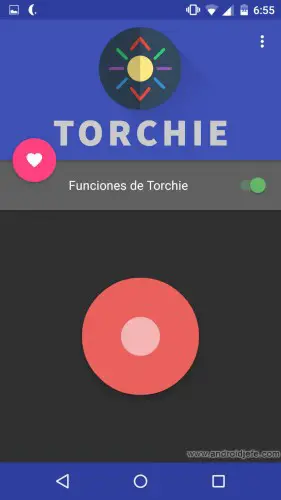
Der Batterieverbrauch von Torchie kann hoch sein, wenn Sie die App so konfigurieren, dass sie bei ausgeschaltetem Bildschirm funktioniert. Sie haben jedoch eine Option, mit der die App nach einer bestimmten Zeit deaktiviert wird. Dies ist nicht praktikabel, aber es ist die einzige Möglichkeit, den Batterieverbrauch zu senken, wenn sich der Bildschirm in diesem Zustand befindet.
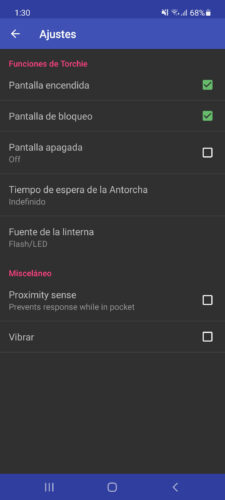
Der einzige Nachteil, den ich bei Torchie hatte, ist die Tatsache, dass manchmal die Taschenlampe “versehentlich” aktiviert wird, wenn ich versuche, die Lautstärke des Mobiltelefons zu erhöhen oder zu verringern (zum Beispiel beim Musikhören). In diesem Fall ist es praktisch, die Proximity Sense-Option zu aktivieren, die verhindert, dass die Taschenlampe in Ihrer Tasche aktiviert wird und Sie dies nicht bemerken.

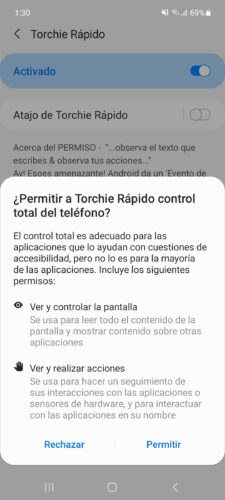
Diese APP erfordert die Eingabehilfen-Berechtigung, die zum Überwachen des Tastendrucks erforderlich ist. Das Gute daran ist, dass es laut seinem Entwickler keine Verbindung zum Internet herstellt, sodass keine Gefahr besteht, dass private Informationen vom Gerät umgeleitet werden.
Andere Alternativen zu Torchie, die Sie ausprobieren können, sind die ClickLight- Anwendungen oder diese App , mit der Sie die Taschenlampe mit dem Netzschalter ein- und ausschalten können, QuickClick , mit dem Sie die Lautstärketasten für verschiedene Aktionen programmieren können (einschließlich Einschalten der Taschenlampe). ) und die Xposed Torch (Root + Xposed), die die Taschenlampe mit der Lauter- bzw. Leiser-Taste ein- und ausschaltet.
Laden Sie APP : Play Store herunter
So aktivieren Sie den Blitz (Taschenlampe) des Mobiltelefons mit dem Netzschalter
Verwenden Sie den Handybildschirm als Taschenlampe, wenn der Blitz oder die LED beschädigt wurden
So geben Sie den Lautstärketasten (Kamera, Musik usw.) andere Funktionen